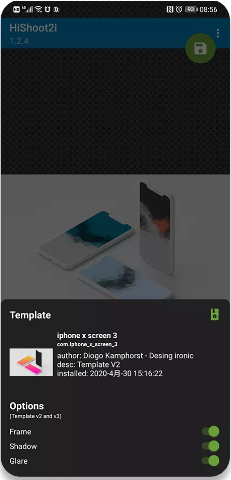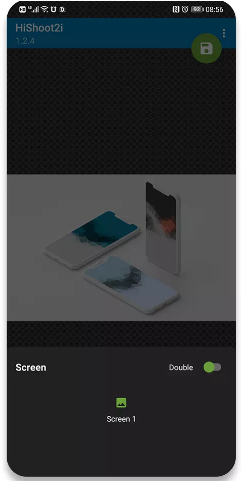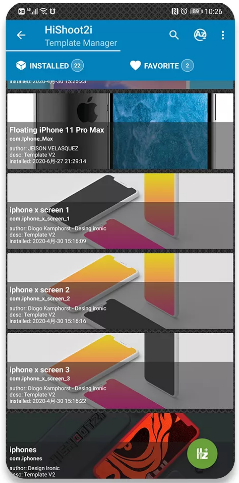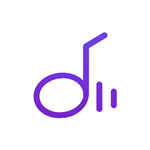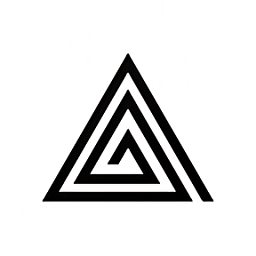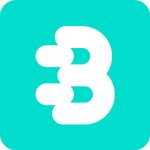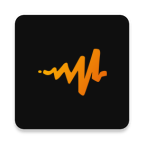HiShoot2i v1.2.4 汉化破解版
- 大小:1.5 MB
- 语言:简体中文
- 系统:安卓
- 类型:其他应用
时间:2020-08-01 15:22:47
软件介绍
HiShoot2i是一款手机端的带壳截图工具。先不说做设计的专业领域,现在做电商、微商、做淘宝客的,是不是经常要发自己的手机截图给自己的客户,或者把自己的截图发朋友圈去吸引潜在的目标人群。如果截图发不好,不知道美化一下,说实话你自己愿意点开看嘛?其实逼格提升很简单,你也可以做MockUp样机展示那样的手机带壳截图。不用Ps,不用找设计师,一部安卓手机+HiShoot2i截图工具就OK。不管你是做微商、电商、淘宝客的,还是自媒体写文的,立马让你的配图清新脱俗,逼格跃升。
软件特色
1、打开App先熟悉一下界面,最下方自左至右分别是样机选择、截图选择、背景设置、水印设置,右上角是保存。
2、打开样机选择页面,点击弹出框的右上角绿色小图标选择样机。
3、选择好样机样式后,在截图设置点击Screen1,选择手机相册里的截图素材导入。点击Double按钮,可以形成两个对称的模块,可以添加两张截图。(有些样机素材并不支持)
软件亮点
1、选择完截图后,可以对背景进行设置,背景颜色可设置为自己喜欢的颜色,可以设置为透明,也可以选择图片作为背景。
2、需要添加水印的话,将Hide打开,只能添加英文,可对字号、颜色、位置等单独设置。
3、多图样机素材设置会比较麻烦一些。以Iphone x 1 2 3套图为例。先选择套图1,选择截图后对背景等设置完毕后保存到相册。再选择套图2素材,先将背景选择为图片,点击Pick image找到套图1保存好的图片为背景,回到截图选择,再选择套图2的截图图片导入,以此类推。完成后即可展示多图素材。
4、建议下载安装后多操作几次,熟悉熟悉软件的操作,对于背景颜色的设置和多图素材的设置,多实践才能做出自己满意的效果。
软件点评
相比Ps做MockUp,HiShoot2i更简便更符合移动办公的需求,对于没有Ps基础的朋友来说更加友好,只要选择好素材模块就能做出满意的效果。而对比其他手机上带壳截图App,HiShoot2i的效果要更加的美观,特别是粘土风的素材模块,更适合清新简约的设计。如果需要配合Ps使用,只需把背景设置为透明,把做好的图片上传到电脑,就可以在Ps里进行二次设计。
精品推荐
相关下载
网友评论
加载更多
回复 [楼 ]取消回复